Recibir notificaciones sin texto en iPhone e iPad

Cómo ocultar las notificaciones en iPhone
Última actualización: en la categoria: iPhone / iPad
Las notificaciones de aplicaciones son muy útiles para estar al tanto de nuevos mensajes sin necesidad de abrir la aplicación. Sin embargo, en muchas situaciones, puede ser un problema que el contenido de los mensajes aparezca en la pantalla de bloqueo o en la barra de notificaciones del iPhone o iPad y que cualquier persona que haya cerca pueda leerlos.
Si prefieres ocultar el texto de las notificaciones por privacidad, para evitar que otros lean tus mensajes cuando el teléfono está desbloqueado o a la vista puedes hacerlo desde los ajustes del dispositivo. Esto es especialmente útil en entornos de trabajo, reuniones o cuando el dispositivo se deja sobre una mesa. También es una medida de seguridad adicional para proteger información sensible en caso de robo o pérdida del móvil.
Eso sí, hay que hacer este ajuste en cada app por separado, así que tendrás que configurarlo en todas las aplicaciones donde quieras ocultar el contenido.
Tiempo estimado: 2 minutos.
Paso 1:
Para comenzar abre los ajustes de tu iPhone, busca el icono gris con unos engranajes en la pantalla de inicio.
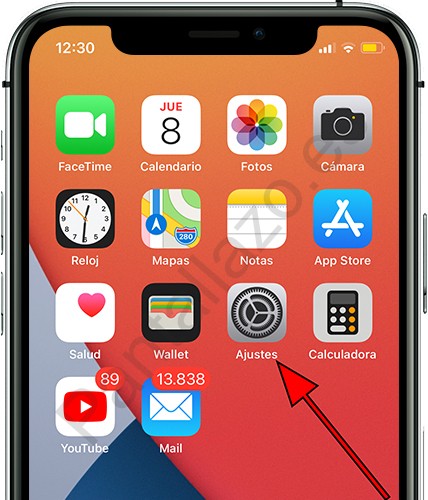
Paso 2:
Baja hasta abajo del todo del apartado "Ajustes" de tu iPhone para encontrar el apartado "Apps", lo reconocerás porque tiene el icono de un cuadrado morado con una cuadricula de iconos de colores en su interior.
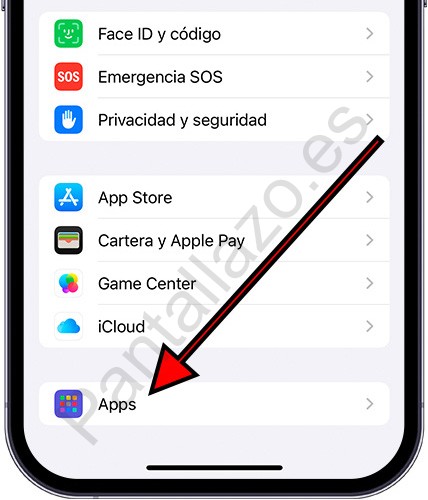
Paso 3:
Las notificaciones de cada aplicación se gestionan de forma separada por lo que si quieres ocultar las notificaciones de varias aplicaciones tendrás que repetir este proceso para cada una de ellas.
En este ejemplo vamos a usar WhatsApp, pulsa sobre el icono de la app que desees.
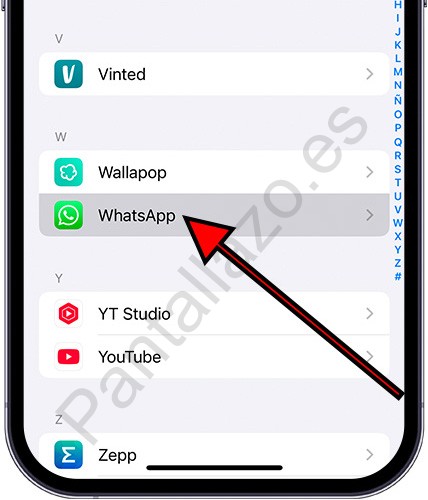
Paso 4:
Dentro de todos los ajustes de la aplicación verás un apartado llamado "Notificaciones", pulsa para acceder a este apartado.
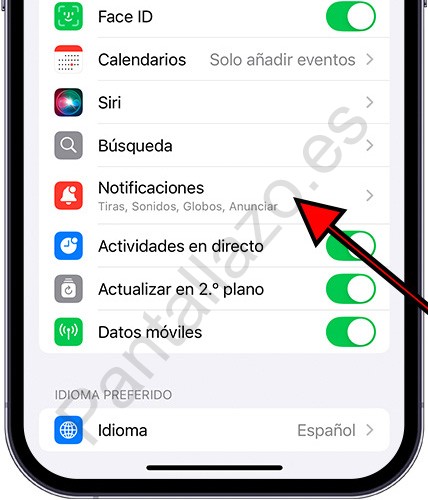
Paso 5:
Aquí podrás configurar el tipo de notificaciones de esta aplicación pero para ocultar el contenido de las notificaciones debes pulsar sobre el apartado "Previsualización".
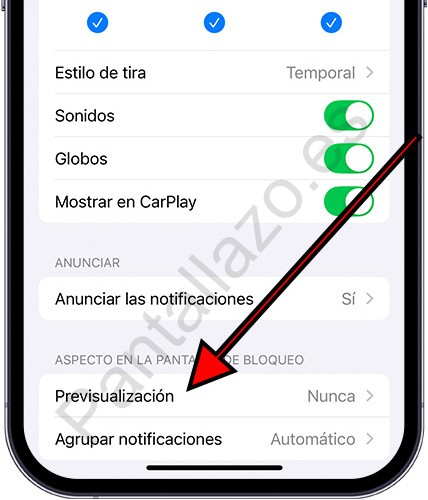
Paso 6:
Para ocultar el contenido de todas las notificaciones de esta aplicación selecciona "Nunca" y a partir de ahora solo verás que aparece una notificación de esta aplicación pero sin ningún texto en su interior.
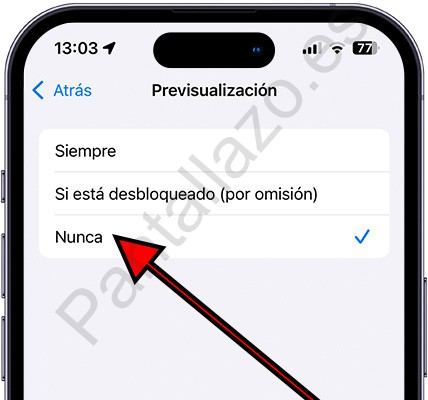
¿Has tenido algún problema o duda al ocultar las notificaciones de aplicaciones? Deja un comentario aquí abajo y te lo resolveremos.






